目次
MUOは読者の皆様のおかげで成り立っています。当サイトのリンクから購入された場合、アフィリエイト報酬が発生する場合があります。もっと読む
AppleがOSの無償アップグレードを提供し、Macを安全かつ最新の状態に保つことは素晴らしいことです。しかし、時には古いバージョンのmacOSを使いたいと思うこともあるかもしれません。
現在のmacOSで実行できないプログラムを使用したい、または古いMacでOSを取得する必要がある可能性があります。または、単にそのインターフェイスが好きだから古いバージョンを使いたい場合もあります。
今日からあなたのMacBookやiMacに旧バージョンのmacOSを入れる方法をお教えします。では、以下のステップに従って、夢のダウングレードを手に入れましょう
お使いのMacで古いmacOSを使えるか確認する
古いmacOSをMacにダウンロードする前に、お使いのMacが実際にソフトウェアを実行できることを確認する必要があります。
macOS 10.13 High Sierraのような一部の古いmacOSのバージョンでは、古いMacに搭載されているIntel 64ビットプロセッサを実行する必要があります。そのため、M1やM2 MacBookのようなApple製シリコンチップを搭載したMacをお持ちの場合、High SierraをOSとして搭載することはできません'。
2017年のMacは、大量の異なるmacOSバージョンを動かすことができますが。使いたい古いmacOSと、一緒に作業しているMacに大きく依存します'。
お使いのMacが古いバージョンのmacOSと互換性があるかどうかを確認するには、お使いのMacのモデルを調べ、そのモデルがOS'の技術仕様と一致しているかどうかをチェックする必要があります。
お使いのMacのモデルを確認するには、画面の左上にあるAppleメニューをクリックし、ドロップダウンから「このMacについて」を選択します。macOSのバージョン番号のすぐ下に表示されるウィンドウに、お使いのMacのモデル名と発売年が表示されます'。
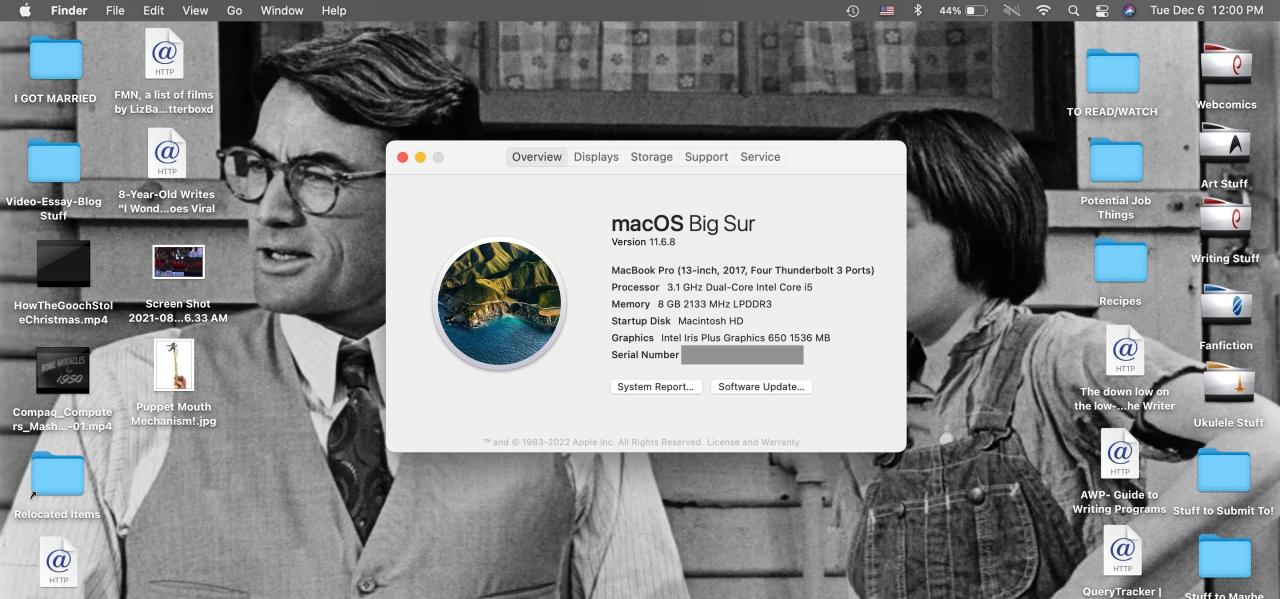
お使いのMacのハードウェアが、ダウンロードしたい古いmacOSに対応しているかどうかを確認するには、Appleのウェブサイトでそのバージョンのページを探し、Mac Hardware Requirementsのヘッダーの下にあるお使いのMacのモデルを探します。
macOSのバージョン'のAppleページにある「互換性について学ぶ」のリンクをクリックすると、そのOSを利用できるMacのモデルのさらに詳しいリストが表示されます。
macOSのいくつかのバージョンについて、技術仕様のページに直接リンクしていますので、参考にしてください。
- Mac OS X 10.7 Lion
- Mac OS X 10.8 Mountain Lion
- Mac OS X 10.10 Yosemite
- Mac OS X 10.11 El Capitan
- macOS 10.12 Sierra
- macOS 10.13 High Sierra
- macOS 10.14 Mojave
- macOS 10.15 カタリナ
- macOS 11 ビッグサー
- macOS 12 モンテレイ
どの旧バージョンのmacOSが必要かを決める
お使いのMacが古いバージョンのmacOSと互換性があるかどうかを確認するには、どのmacOSにダウングレードしたいのかを知る必要があります。
macOSのバージョンが違えば、できることも違います。32ビットと64ビットのように、互いに異なるバージョンのアプリケーションをサポートし、異なる種類のアプリケーションを実行することができます。
古いmacOSが欲しいかどうかは、あなたのコンピュータに対するニーズや要望(そして前項に従って、あなたのコンピュータが実行できるmacOSは何か)によって異なります。
以前のバージョンのmacOSがどのような機能を備えているかを知るには、どのOSが自分に適しているかを確認するために、すべてのMac OSのバージョンをチェックする価値があります。
古いmacOSのバージョンを探してダウンロードする
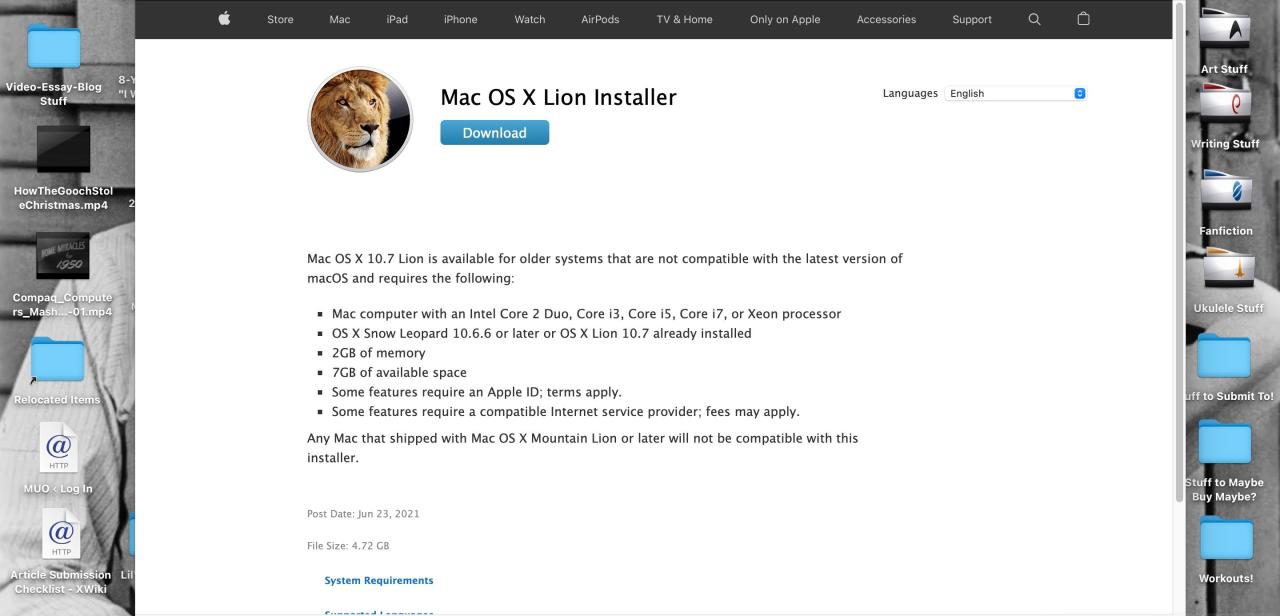
これで、お使いのMacが実行できる古いmacOSのバージョンと、あなたが欲しいバージョンがわかりました。あとは、そのOSを探し出し、Macにダウンロードするだけです。
これらの古い macOS バージョンをできるだけ簡単に見つけられるように、これらのオペレーティングシステムのインストーラをダウンロードできる場所への直接のリンクを以下に示します。インストールをクリックしないとダウンロードが始まらないものもありますが、クリックすればダウンロードが始まるものもあります。
- Mac OS X 10.7 Lion
- Mac OS X 10.8 Mountain Lion
- Mac OS X 10.10 Yosemite
- Mac OS X 10.11 El Capitan
- MacOS 10.12 Sierra
AppleはもはやMax OS X 10.9 Mavericksへのインストールリンクを提供していないようなので、我々はこのリストからそれを省略しました'。
最近のmacOSのバージョンには、Mac App Storeから直接ダウンロードできるものもあります。以下はそれらのバージョンの直接リンクで、「入手」をクリックしてインストールファイルを入手することができます。
- macOS 10.13 High Sierra
- macOS 10.14 Mojave
- macOS 10.15 カタリナ
- macOS 11 ビッグサー
- macOS 12 モンテレイ
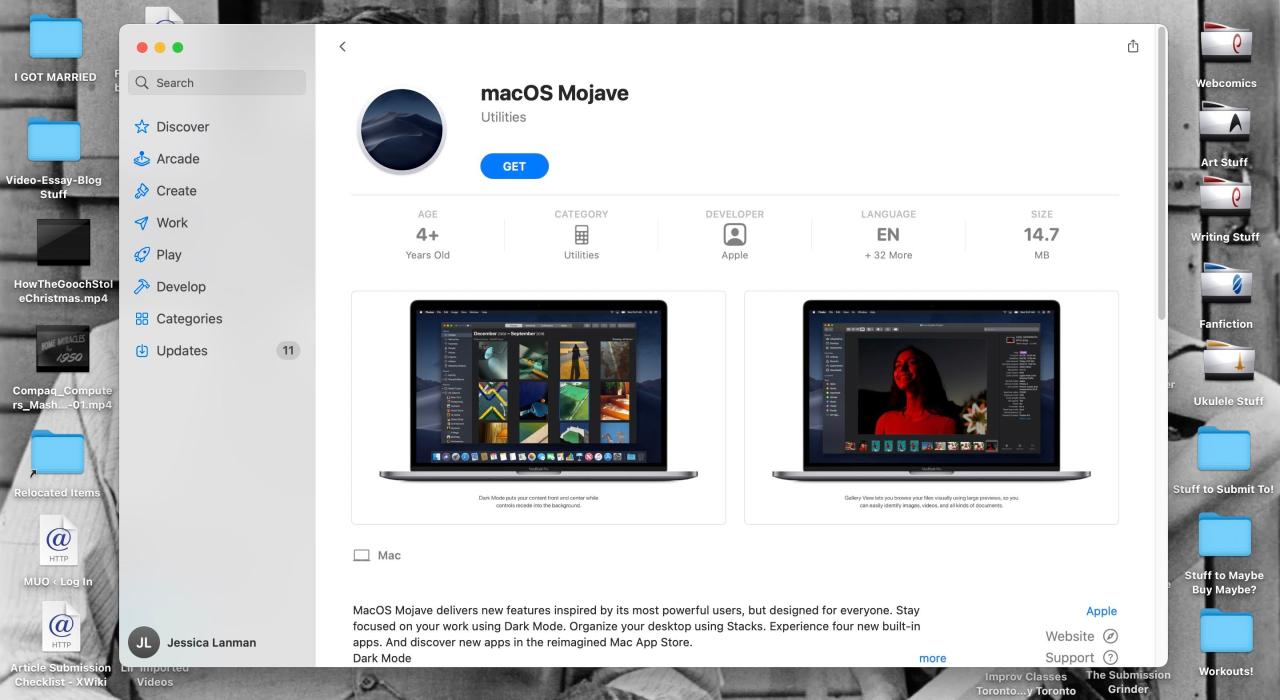
Mac OS X Lion より前の macOS バージョンに興味がある場合は、そのインストールディスクを探す必要があります。しかし、このディスクはeBayで簡単に手に入れることができます。
古いバージョンのmacOSをMacにインストールする
古いmacOSのインストーラをダウンロードしたら、MacにOSをインストールするのはとても簡単です。
.dmgインストーラファイルをダブルクリックし、その中にある.pkgファイルをダブルクリックします。macOSインストーラがアプリケーションフォルダに作成されますので、それをダブルクリックします。インストーラが起動します。
Mac App StoreからOSをダウンロードした場合は、ダウンロードが完了するとインストーラーが開くはずです。開かない場合は、アプリケーションフォルダ内のインストーラをダブルクリックすることで開くことができるはずです。
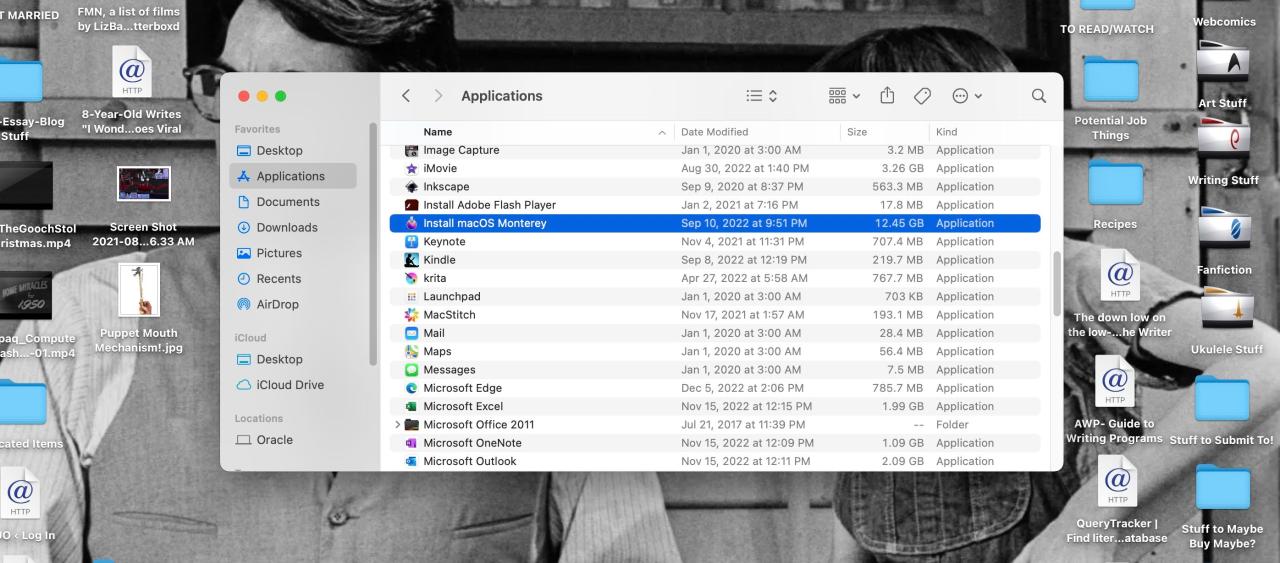
そこから画面の指示に従って、あなたのMacにお望みの旧バージョンのmacOSをインストールしましょう!
このプロセスの詳細については、macOS の旧バージョンへのダウングレードに関するガイドをご覧ください。ここでは、インストールプロセスの前に Mac をバックアップするための優れたヒントも紹介しています。
古いmacOSバージョンを迅速かつ簡単に入手する
古いMacのために古いOSをダウンロードするのはとても簡単なプロセスで、最新のMacで古いソフトウェアを使うためにmacOSをダウングレードするのも簡単です。
上記の手順で、お使いのMacとインストールするmacOSのバージョンとの互換性を確認します。その後、私たちが提供するリンクをクリックして、直接ダウンロードし、インストールを開始してください。
古いバージョンのmacOSのダウンロードがうまくいき、ソフトウェアをインストールする前にMacのバックアップを取ることを忘れないように願っています。








